毎日忙しい日々の中でライブ配信を見るのは案外大変…と感じた事はありませんか?
インスタライブが始まってもすぐに仕事に出ないといけない、これから用事があるときなどは見るのをやめ、後でIGTVのアーカイブから改めて視聴する人も多いでしょう。
そのとき、途中まで見ていた前半部分だけ早送りしたり、聞き逃したところを早戻ししたりと、自由に視聴できたら便利ですよね。
今回はインスタライブを早送り・早戻し・停止する方法を解説します!
【前提】インスタライブ配信中の早送りは不可能!
まず大前提として、リアルタイムのインスタライブ配信中には早送りも早戻しもできないことに注意しましょう!
生配信は配信者がまさに画面の向こうで“今”しゃべっている状態です。現実の時間がそのまま流れているため、早送りなどができないのは当たり前ですよね。
では、効率的に視聴するにはどうすればいいのか?
答えは「ライブ配信後にIGTVに投稿された動画を視聴する」です。IGTVにはすでに撮影した動画が残るため、早送りなどの操作ができるようになっています。
ただし、配信者がライブ動画をIGTVに残さなかったら視聴できません。事前にそのインスタライブはIGTVに残すのかどうか、確認しておくと安心ですね。
IGTVでインスタライブの早送り・早戻し・停止の方法
IGTVとリアルタイムのライブの違いは、何と言っても動画の時間を操れるという点です。
IGTVに投稿されたインスタライブの動画を、早送り・早戻し・停止する方法を解説します。
IGTVでのライブ動画の探し方
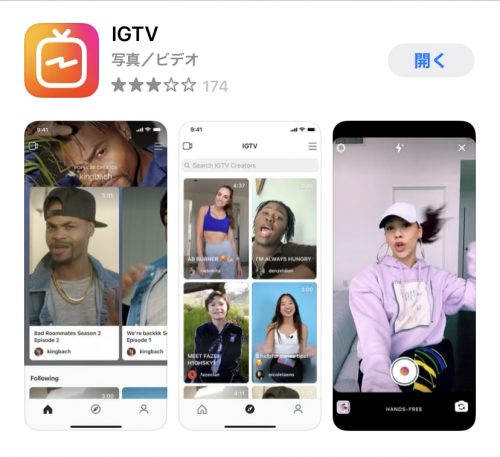 IGTVアプリ
IGTVアプリまずはIGTVからライブ動画を探す必要があります。IGTVのアプリをインストールし、ログインしておきましょう。
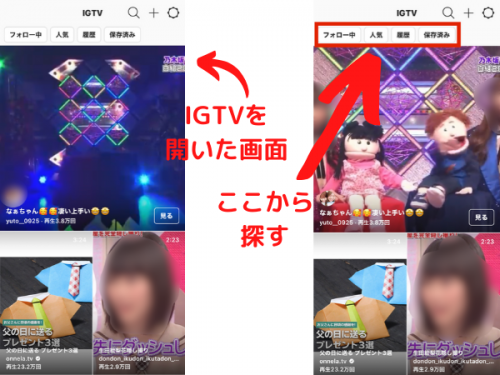 IGTVの画面の見方
IGTVの画面の見方IGTVアプリを開くと早速動画がいくつか表示されます。目的の動画を探すには、上の4つのボタンを使いましょう。
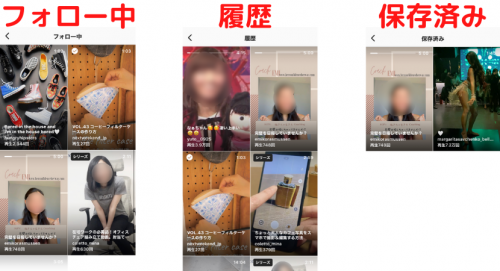 フォロー中・履歴・保存済み
フォロー中・履歴・保存済み4つのうち「人気」は世界中で人気の動画が表示されるので、目的の動画を見つけづらいかもしれません。他の3つから探すのをおすすめします。
「フォロー中」:自分がフォローしているユーザーの最新動画
「履歴」:少しでも視聴した動画がどんどん溜まっていく
「保存済み」:動画を「保存」するとここに溜まる。後から見れるので、大量の動画の中からもう一度探す必要がない
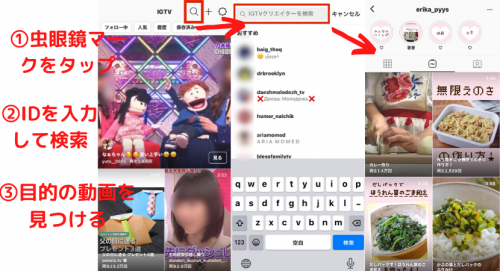 検索機能も使おう
検索機能も使おうボタンから目的の動画が見つからないときには、検索機能を使うのが効率的。
上の虫眼鏡マークをタップしたら該当欄にユーザーIDを入力して検索します。ユーザーを見つけたら、目的の動画をタップして開きましょう!
基本の早送り・早戻しのやり方
見たい動画を見つけたらそのまま最初から視聴するのもいいですが、早送りや早戻しを使うと効率的です。時間がない人はなおさら使いたい機能ですね!
基本の早送り・早戻しのやり方を解説します。
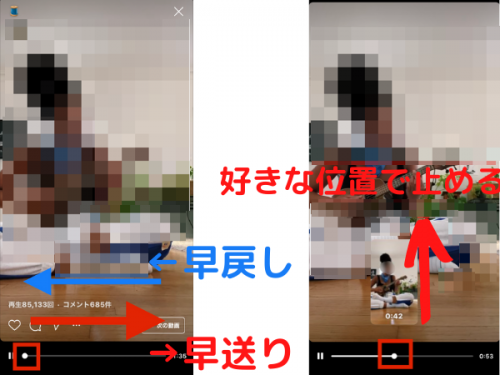 早送り・早戻し
早送り・早戻し早送りや早戻しをしたいとき、下にある「●」を左右にスライドさせます。
右に動かせば早送り、左に動かすと早戻しです。「●」をスライドさせ、好きな位置で止めて指を話せば、その位置から動画が再生されますよ。
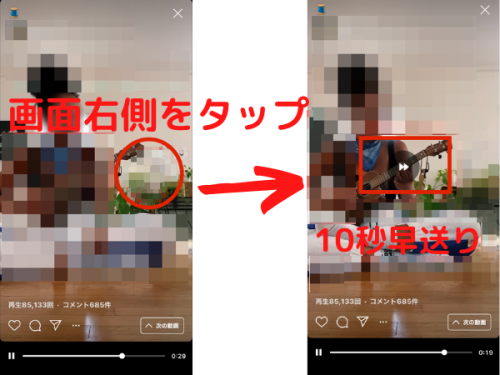 画面をタップして10秒移動
画面をタップして10秒移動もしくは、画面タップで10秒だけ早送り・早戻しができます。右側を2回す早くタップすると画面に早送りのマークが出てきて、10秒分時間が飛ぶするのです!
左側も同様に、す早く2回タップすると10秒分の早戻しができます。
タップで移動できる時間はごく短いですが、「●」のスライドがうまくできなかったり、10秒単位で調整したい場合にはとても役に立つ裏技ですよ。
ちなみに2回タップで10秒飛ばす機能はYouTubeが先に取り入れています。IGTVがYouTubeを意識していることがよくわかりますね。
ライブ動画を停止する方法
IGTVでライブ動画を見ている最中にインターホンが鳴った、火にかけている鍋を下ろしたい、外出する用事ができたなど、途中で動画を閉じないといけない場面もありますよね。
見ている途中でも動画を停止できるので、やり方を覚えておきましょう!
 停止ボタンをタップ
停止ボタンをタップ画面の左側には停止ボタン(縦線が横に2つ並んだボタン)があります。このボタンをタップするだけで動画をストップできますよ。
すぐに視聴を再開するときには停止ボタンが役に立ちますが、時間を置いて後で見る場合には、そのままIGTVのアプリを落としてしまってもOK!
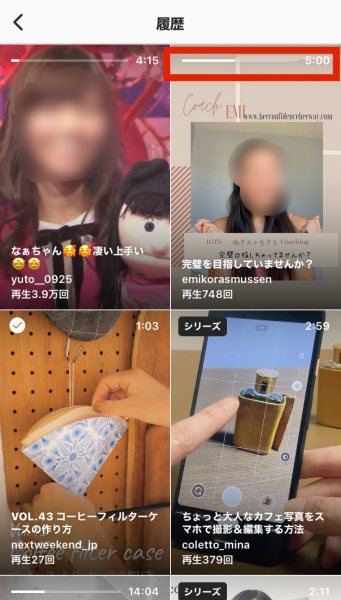 履歴の動画
履歴の動画突然アプリを落としても「履歴」に途中まで見ていた動画が追加されます。
さらに一覧に表示されている動画の上部には「どこまで見たか」がわかるバーも表示されており、視聴途中の動画が一目瞭然!
「履歴」から動画を開けばバーの続きから再生されるので、まさ最初から早送り・早戻しを繰り返す必要はありません!
「3分」「50分」と分数を確認する方法
動画を見ているときに「あと何分かな?」「今何分くらいかな?」と時間が気になったことはありませんか?
IGTVでは3分でも50分でも、「今の分数」「残りの分数」を確認できるようになっていますよ。
 残り時間と現在の時間
残り時間と現在の時間動画の視聴画面の右端に表示されているのが残りの分数。動画の再生中はここの時間が徐々に減っていきます。
そして「●」を少し動かしたとき、上にサムネイルと時間が表示されます。それが「現在の(おおよその)分数」です。
例えば3分(3:00)の時点から「●」右に動かし、上のサムネイルに「5分(5:00)」と表示された場合「ここが5分の位置ですよ」という意味になります。
そのまま指を離すと動画の5分の位置まで早送りされますよ。
インスタライブ配信をスマホ保存すれば早送りが可能に!
IGTVにインスタライブ動画が投稿されることでいつでも自由に視聴ができますが、1つだけ問題があります。
それは「配信者がライブ配信後にIGTVに投稿せずに消す」というパターンです。これでは動画は消えてしまうため、視聴できません。
もしくは、配信者が自分のスマホに動画を保存したとしても、IGTVに投稿されないことには、視聴者側は見れないことは変わりません。
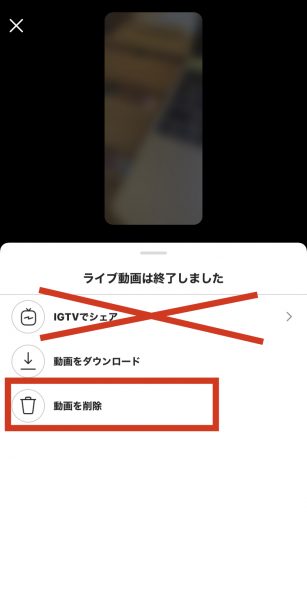 投稿されないと視聴者は見れない…
投稿されないと視聴者は見れない…そこで、後から自由にライブ動画を見たい場合には、その配信を録画して自分のスマホに保存するのがおすすめです!
録画方法はiPhoneとAndroidで異なります。
- iPhone/Android(画面収録機能あり):スマホの画面収録機能を使う
- Android(画面収録機能なし):録画アプリを使う
録画と動画の保存方法について詳しくはこちらの記事で解説しているので、合わせてご覧ください!

スマホに保存された動画であれば自分で早送りや巻き戻しができるので、後でゆっくり、じっくり見ましょう。
効率良くインスタライブを見たいなら早送り機能は必須
仕事に家事に…と忙しい毎日のスキマ時間を活用して、インスタライブやIGTVにアップされた動画を見ている人も多いでしょう。
しかし現実問題として、たった数分のスキマ時間に60分もの長編動画は見れないですよね。
IGTVに搭載された早送り・早戻し・停止機能は、そんな忙しい人のための機能です。
早送り・早戻し・停止機能を駆使して、見逃した動画でも効率よく視聴しましょう!
















